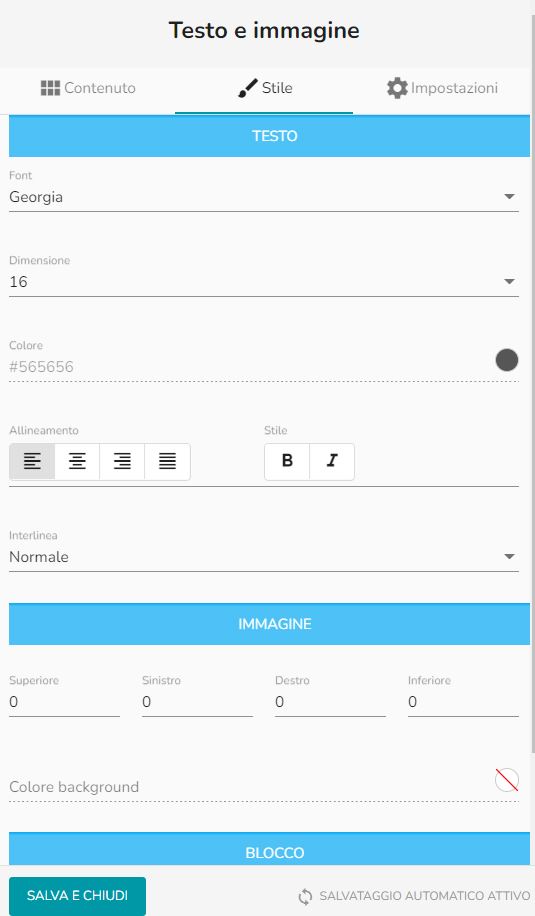L’editor drag&drop di Infomail
Scopri l’editor drag&drop più flessibile e facile da usare
L’editor di Infomail è uno strumento potente e flessibile, grazie al quale puoi progettare e realizzare le tue newsletter in modo facile e veloce. Per creare una newsletter responsive sono necessari pochi semplici passaggi: scegli un template, seleziona i blocchi che vuoi inserire, inserisci i contenuti (testi, immagini, bottoni) e personalizza le impostazioni grafiche. In pochi istanti le tue email sono pronte per essere inviate. L’editor email di Infomail è estremamente flessibile, in grado di supportare ogni necessità realizzativa: crea email sempre più efficaci ed originali, senza competenze particolari.
Crea la prima email
Vai nella sezione Email del menu in alto.
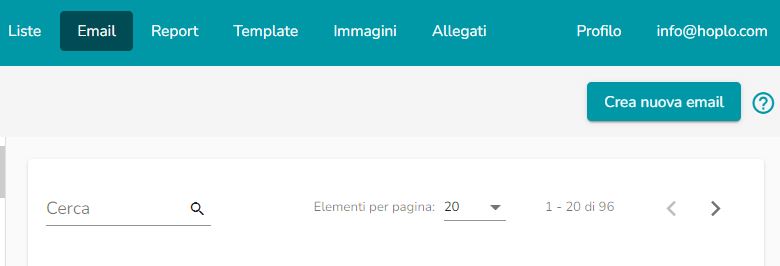
Compila tutti i campi,
– Titolo (serve per ricordarti questa email, non viene visualizzato nell’invio)
– Destinatari (scegli la lista cui inviare)
– Mittente (scegli il mittente con cui vuoi spedire)
– Oggetto (scegli l’oggetto della email; ricordati che è uno degli elementi principali che influenzano l’apertura)
– Contenuto (riguarda il contenuto vero e proprio della email)
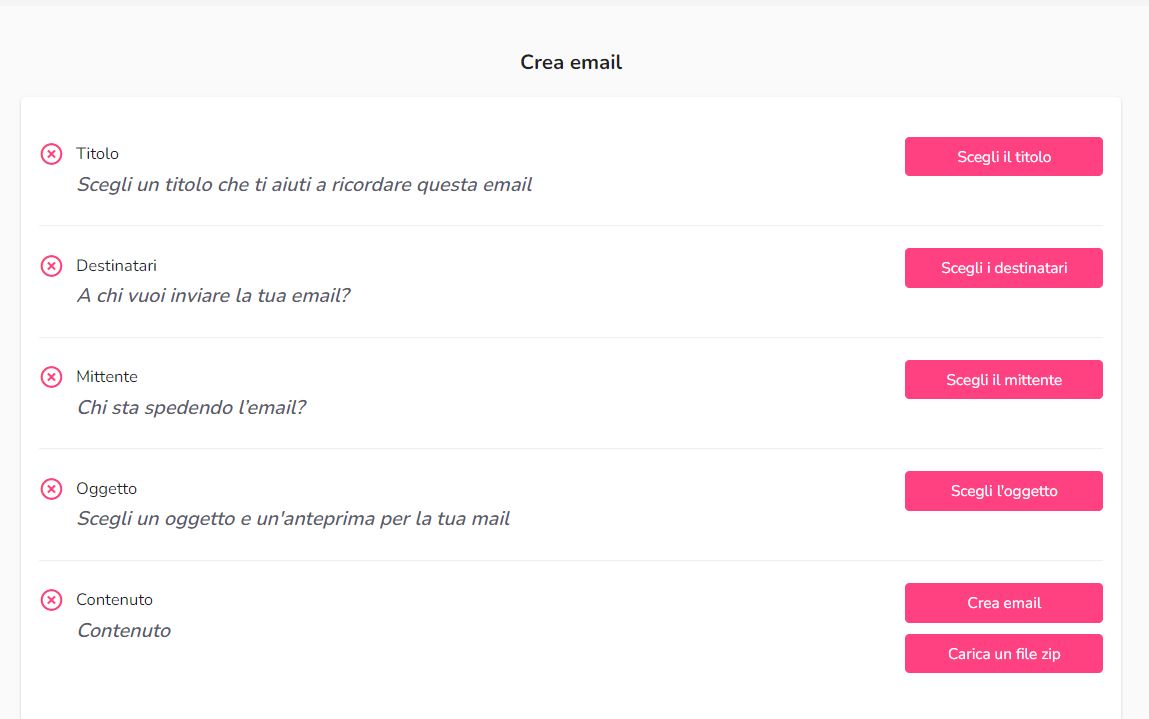
Puoi scegliere di utilizzare l’editor drag and drop Infomail (cliccando su Crea email) oppure di caricare il tuo file html, compresso in formato .zip.
Se carichi il file html assicurati di inserire il codice per la deiscrizione fornito da Infomail {{UnsubscribeURL}}.
Se invece decidi di creare la newsletter con il drag and drop, clicca su Crea email.
All’apertura dell’editor puoi visualizzare sul lato sinistro l’anteprima dei blocchi; sulla destra vedrai tutte le tipologie di blocchi disponibili:
- testo (un blocco che utilizzerai per scrivere solo testo)
- testo cornice (identico al precedente ma già preformattato)
- immagine (un blocco per l’inserimento delle sole immagini)
- testo immagine (un blocco per l’inserimento misto blocco e immagine: puoi scegliere se posizionare il testo sotto, sopra a sinistra o a destra dell’immagine)
- cartolina (un blocco con immagine sopra e testo sotto)
- call to action (un blocco che ti consente di inserire un’immagine + un testo + un bottone; ideale per prodotti, puoi inserire fino a 3 prodotti per riga)
- gruppo immagini (un blocco per l’inserimento multiplo di immagini; puoi caricarne fino a 5)
- separatore (un blocco per l’inserimento di una linea di separazione)
- social share (un blocco che permetterà ai tuoi lettori di condividere la newsletter sui social)
- social follow (un blocco che permetterà ai tuoi lettori di andare sulla tua pagina social)
- bottone (un blocco con cui potrai creare e personalizzare il bottone)
- html (se devi inserire degli elementi particolari non previsti di default puoi utilizzare il blocco html; in questo caso verifica che i codici da te inseriti rispettino la responsività delle newsletter)
- footer (il footer contiene in automatico il codice per la deiscrizione dalla newsletter
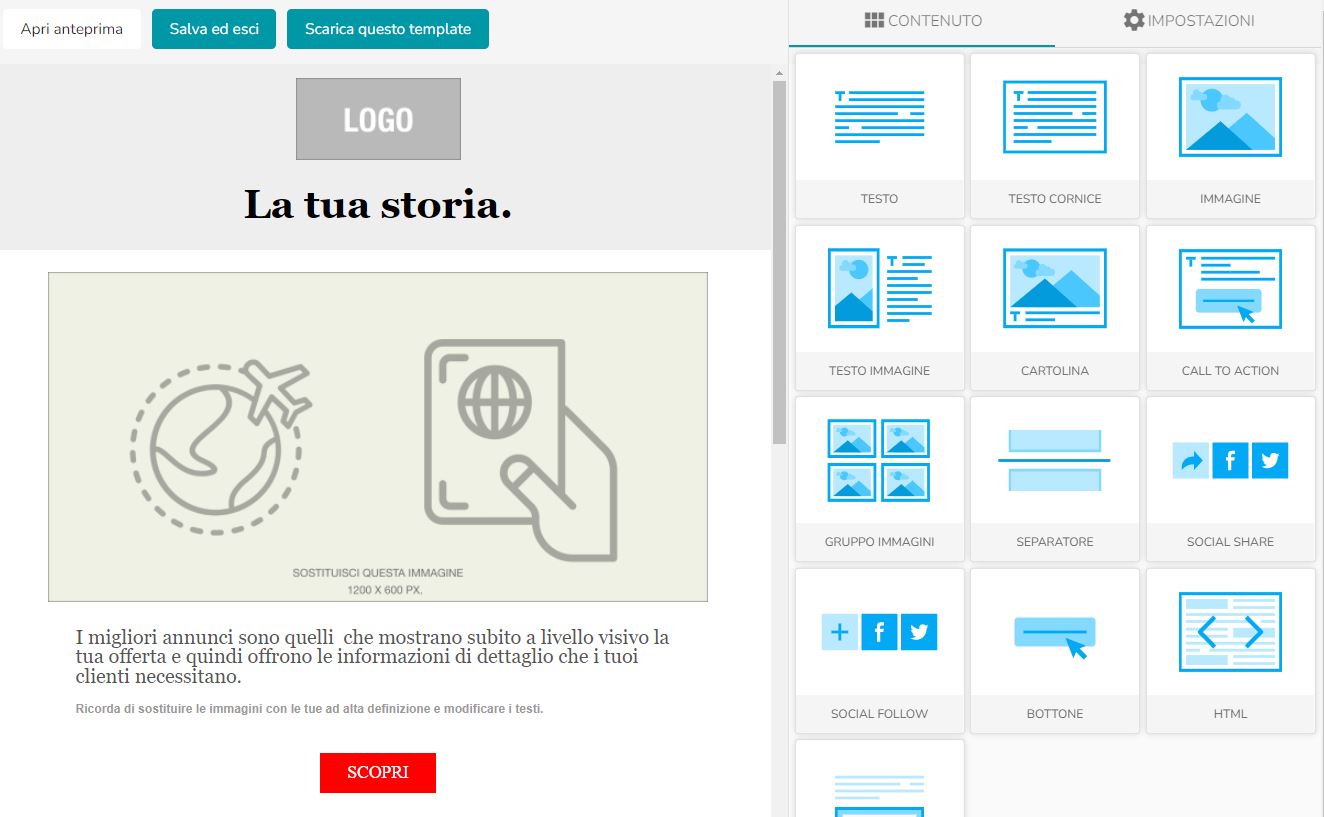
Configurare un blocco
Per aggiungere un blocco alla tua newsletter vai con il mouse sulla destra e scegli quello di tuo interesse.
Clicca e trascinalo sulla sinistra, poi rilascialo nel punto in cui vuoi inserirlo.
Per modificare il blocco, cliccaci sopra.
Il blocco testo immagine si evidenzierà con una linea di contorno blu.
Vedrai che il lato destro si è trasformato in una sezione modificabile.
Questo preso in esempio è un blocco testo-immagine.
Puoi inserire l’immagine cliccando su “Inserisci immagine”; puoi inserire l’alt text su “testo accessibile” e inserire il link dell’immagine.
Ricordati di inserire l’https:// su tutti i link.
In basso a destra potrai modificare il testo. Ricordati di salvare dopo le modifiche cliccando in basso a destra sul pulsante “Salva e chiudi” il blocco.
Cliccando sul blocco a sinistra puoi spostarlo in alto o in basso, duplicarlo o cancellarlo.
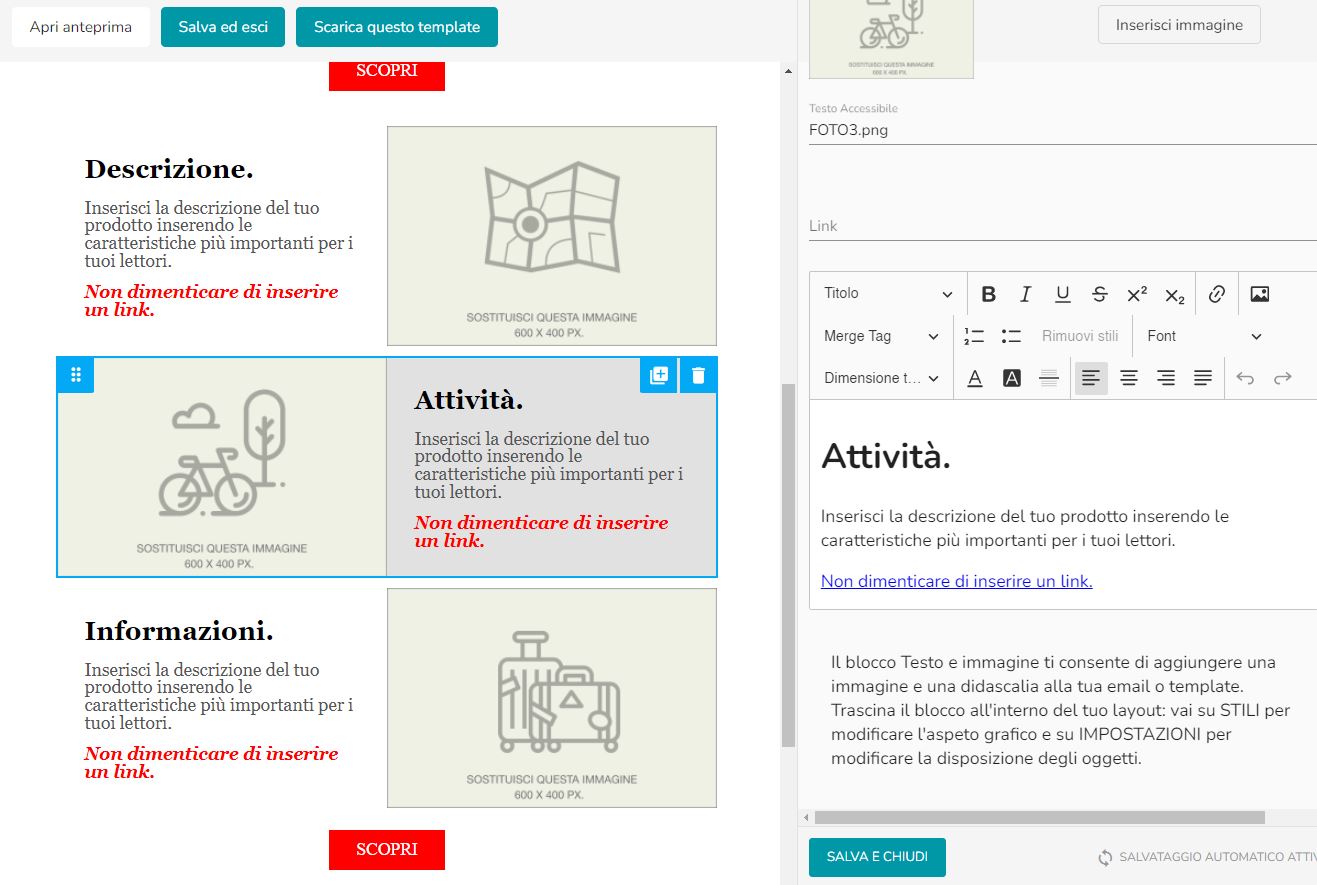
Puoi personalizzare il blocco in diversi modi.
Cliccando in alto al blocco nella sezione “Stile”, puoi decidere colori, font, formattazione del testo, dell’immagine e del blocco.
Puoi comunque modificare lo stile del testo anche dalla sezione “Contenuto”.
Cliccando nella parte alta su Impostazioni troverai alcune caratteristiche relative alla struttura del blocco che potrai modificare:
Puoi scegliere la posizione del testo rispetto all’immagine, le proporzioni tra testo e immagine, l’allineamento dell’immagine e le dimensioni, che ti consigliamo di inserire su Normale.
Salva e chiudi dopo aver modificato.
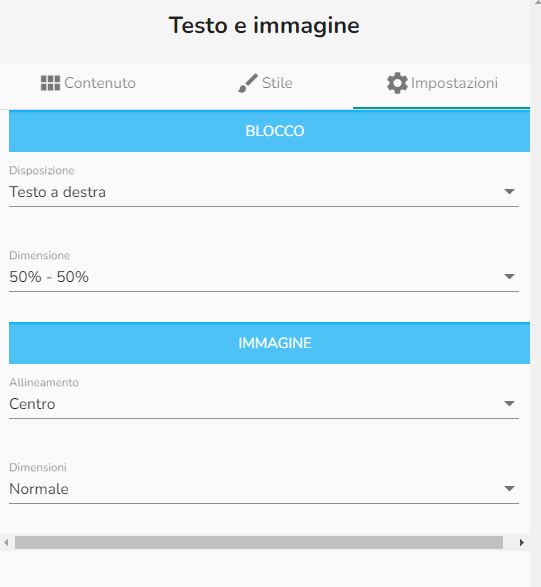
Una volta che hai terminato la parte grafica ricordati di cliccare su Salva ed esci in alto a sinistra.
Personalizza la tua email con i campi dinamici
Una delle strategie migliori per incrementare i tassi di apertura e di clic in un’email consiste nell’inserire almeno un riferimento personale del destinatario, per esempio il nome o il cognome. Infomail permette di inserire uno o più merge tag, ossia dei segnaposto che permettono di estrarre un campo specifico delle liste di contatti e di importarlo all’interno dell’email. Al momento dell’invio, il Merge Tag sarà sostituito dal dato associato a ciascun contatto. Grazie a questa funzionalità, è possibile costruire email altamente personalizzate e modellate sulle aspettative del destinatario.
Ritaglia e adatta le immagini con l’editor integrato
Infomail ti mette a disposizione uno spazio Cloud illimitato all’interno del quale potrai caricare tutte le immagini che ti servono per la realizzazione delle tue email. Infomail ti offre inoltre un potentissimo e utilissimo strumento che ti consente di intervenire direttamente sulle tue immagini come ridimensionamento o ritaglio senza dover ricorrere a complicate applicazioni esterne.
Verifica l’anteprima delle tue email sui diversi dispositivi
Con Infomail puoi verificare subito come la tua email sarà visualizzata sui diversi dispositivi, Smartphone, tablet e desktop.
Allega PDF e altri documenti con un clic
Infomail mette a disposizione una cartella in cloud dove è possibile archiviare i file PDF che potranno così essere collegati alle tue email senza doverli inserire come allegati.
Accedi alla libreria dei template scaricabili
Infomail ti mette a disposizione numerosi template predefiniti che puoi utilizzare per le tue comunicazioni. Una delle particolarità dei template di Infomail è che possono essere scaricati anche in locale. Tutti i template di Infomail sono basati sullo standard MJML che rende le nostre email nativamente responsive e quindi fruibili in modo ottimale su tutti i dispositivi.